- English (English)
- Bulgarian (Български)
- Chinese Simplified (简体中文)
- Chinese Traditional (繁體中文)
- Czech (Čeština)
- Danish (Dansk)
- Dutch (Nederlands)
- Estonian (Eesti)
- French (Français)
- German (Deutsch)
- Greek (Ελληνικά)
- Hebrew (עִברִית)
- Hungarian (Magyar)
- Italian (Italiano)
- Japanese (日本語)
- Korean (한국어)
- Polish (Polski)
- Portuguese (Brazilian) (Português (Brasil))
- Slovak (Slovenský)
- Spanish (Español)
- Turkish (Türkçe)
- Ukrainian (Українська)
- Vietnamese (Tiếng Việt)
Tolka text
Bakgrundstolkning är en process som lägger till ett tillfälligt textlager i ett dokument och gör det möjligt för dig att markera, kopiera och söka i dess text. Du kan göra dessa egenskaper tillgängliga för andra användare genom att lägga till ett permanent textlager i PDF-dokument. Dokument med textlager är i princip oskiljbara från sina original. Du kan också ersätta befintliga textlager i ett sökbart PDF-dokument.
- Gå in på huvudverktygsfältet och klicka på pilen bredvid
 knappen och välj Tolka dokument... från rullgardinslistan. Alternativt kan du klicka på Fil > Tolka dokument > Tolka dokument... eller tryck Ctrl+Shift+R.
knappen och välj Tolka dokument... från rullgardinslistan. Alternativt kan du klicka på Fil > Tolka dokument > Tolka dokument... eller tryck Ctrl+Shift+R. - Ange rätt OCR-språk i dialogrutan som öppnas. Se även: Dokumentegenskaper att överväga innan OCR.
- Aktivera bildbehandling för att förbättra OCR-kvaliteten. Bildbehandling kan förändra ditt dokuments utseende.
- Korrigera sidorienteringen - Programmet kommer detektera textorientering och korrigera vid behov.
- Ta bort lutning från bilder och korrigera bildupplösning - Programmet kommer detektera och korrigera eventuell snedhet, välja korrekt upplösning och göra andra ändringar för att förbättra bilderna.
- Klicka på Tolka knappen.
- Som resultat kommer utdatadokumentet innehålla ett sökbart textlager.
Du kan också lägga till ett textlager genom att lägga till sidor i ett PDF-dokument från en fil eller när du skannar pappersdokument. För att göra detta väljer du alternativet Tolka text i bilder i Inställningar för bildbehandling dialogrutan (klicka på > 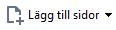 > Inställningar för bildbehandling för att öppna denna dialogruta) och ange dokumentets språk. Se även: Arbeta med sidor.
> Inställningar för bildbehandling för att öppna denna dialogruta) och ange dokumentets språk. Se även: Arbeta med sidor.
 Om du vill kontrollera tolkad text, träna programmet att tolka teckensnitt och tecken som inte är standard eller använda andra avancerade funktioner i ABBYY FineReader klickar du på pilen bredvid
Om du vill kontrollera tolkad text, träna programmet att tolka teckensnitt och tecken som inte är standard eller använda andra avancerade funktioner i ABBYY FineReader klickar du på pilen bredvid  knappen och sedan på Tolka och verifiera i OCR Editor. Alternativt kan du klicka på Fil > Tolka dokument > Tolka och verifiera i OCR Editor. Se även: Skicka PDF-dokument till OCR Editor.
knappen och sedan på Tolka och verifiera i OCR Editor. Alternativt kan du klicka på Fil > Tolka dokument > Tolka och verifiera i OCR Editor. Se även: Skicka PDF-dokument till OCR Editor.
11/2/2018 4:19:58 PM